מדריך - התקנת מערכת הפעלה על דיסק אונקי (מומלץ? - לא.)
-
כן, הדבר אפשרי, אבל שימו לב שזה מאוד איטי, ולא מומלץ כלל וכלל בגלל בעיות דרייברים ועוד המון הסתבכויות, אני ממליץ למי שבאמת רוצה משהוא נייד, על ווינדוס נייד שנטען לזיכרון הראם של המחשב ולא התקנה ישירה על הדיסק הנשלף...
בכל אופן, אם כן תרצו להתקין ווינדוס ישירות על דיסק נשלף תעשה זאת כך על פי הפעולות הבאות:
א. תצטייד עם דיסק נשלף - און קי, או כל התקן איחסון אחר (אפי' כרטיס של מצלמה לצורך הענין) - שימו לב שההתקנה שתמחק לכם את כל הדיסק הנשלף..
ב. תוריד את התוכנה הבאה ששמה בישראל רופוס - rufus.
ג. לאחר פתיחת התוכנה תצטרכו קובץ בסיומת iso שמכיל את מערכת ההפעלה אותם תרצו להתקין, זה יוכל להיות ווינדוס, (תורידו כאן או כאן) לינוקס או מקינטוש או מה שאתם רוצים..
ד. את הצריבה תעשו כך:
פתחו את תוכנת רופוס כאמור, תבחרו בהתקן, את הדיסק הנשלף שלכם (אות א), בבחירת אתחול בחרו את קובץ ה-iso שהורדתם (אות ג), באפשרות קובץ תמונה בחרו ב-Windows To Go (חשוב, אם לא תעשו זאת, תקבלו דיסק נשלף המכיל התקנת ווינדוס, ולא ווינדוס מותקן), בסוג מחיצה בחרו ב-MBR כברירת מחדל, אא"כ יש לך מחשב ממש חדש שתומך UEFI גם בהתקנים נשלפים שאז תוכלו לבחור גם ב-GPT, במערכת היעד בחרו ב-BIOS או UEFI (המערכת כבר תעשה לכם באופן אוטומטי את ההגדרה הזאת על בסיס ההחלטה שלכם לגבי סוג מחיצה), במערכת קבצים בחרו ב-NTFS, אלא אם כן תרצו להשתמש עם הדיסק הנשלף במכשירים שאינם מחשב כמו טאבלט אדנרואיד, מצלמה, נגן, וכד'.
זהו אתם מוכנים, לחצו על התחלה והמתינו עד סיום הצריבה. (בחרו בווינדוס home ולא pro או משהו כזה..)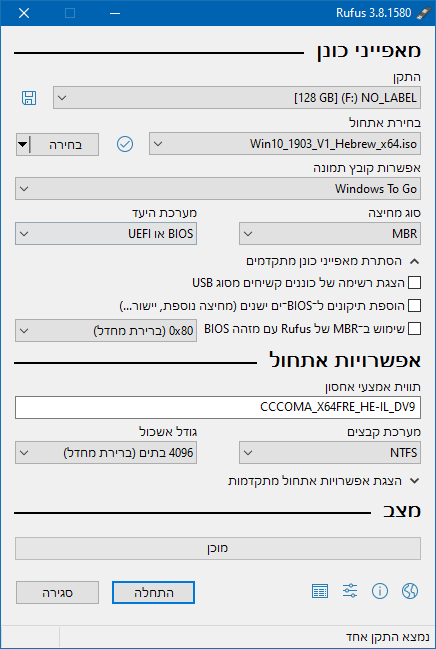
כשההתקנה מסתיימת, כבו את המחשב, הפעילו את המחשב תוך כדי לחיצות קצרות וקצובות על מקש F12 (ברוב המחשבים) עד שייפתח לכם תפריט BOOT, ואז נווטו עם המקלדת אל עבר דיסק הנשלף שלכם.. (אם זה לא מופיע בתפריט ה-BOOT תצטרכו לעבור להגדרות הביוס, שזה נושא לעצמו [קצת פיתרון תוכלו לראות כאן).
שימו לב שבכל מחשב חדש שתכניסו את הדיסק הנשלף, הווינדוס שמותקן על הדיסק הנשלף, תנסה ללמוד את המחשב ואת החומרה שלה, ותמצא דרייברים מתוך תיקיית הווינדוס למחשב הספציפי הזה, (יופיע לכם מסך repair your PC או משהו כזה, בעת הפעולה הזאת, ויכול להיות שזה יימשך זמן רק מאוד (חצי יום- יום..), ולכן כל הפעולה הזאת לא מומלצת במעבר ממחשב למחשב..., וכל האמור זה רק במקרה הטוב, במקרה הפחות טוב, המערכת הפעלה תציג לכם מסך כחול וביי ביי... (לא ממש, אבל חבל על הזמן..)
לאחר ההתקנה תוכלו להוסיף תוכנות נוספות הכל כפי המקום שנשאר לכם על האון קי, כמו ווינדוס רגיל במחשב רגיל. -
@2211 מוריד מערכת הפעלה אנדרואיד מפה
https://mitmachim.top/topic/500/מדריך-הורדת-מערכת-ההפעלה-אנדרואיד-למחשב?_=1586859548757
ואח"כ מתקין עם רופוס לפי ההוראות שפה ובוחר שיתפוס מקום קבוע את כל הכרטיס זכרון ובוחר באפשרות השלישית בהתקנה ומסמן את און קי שלך תוכל לזהות לפי הנפח -
י יהודה פיקטוב התייחס לנושא זה ב
-
 מ משהקפלן התייחס לנושא זה ב
מ משהקפלן התייחס לנושא זה ב
-
ש שמואל 8 התייחס לנושא זה ב
